使用过演示文稿的朋友们都知道,常常会在幻灯片的内容上使用超链接可以快速翻到需要的那一页幻灯片。下面小编就来告诉大家如何在WPS演示中使用超链接的命令,一起来看看吧。新建默认模板wps演示文稿,内容版式为空白版式。单击在线素材中的目录项,单击目录选项卡,选中其中一种目录,右击选择快捷菜单中的“插入&rd......
WPS word如何给图片自动添加题注的方法
WPS教程
2021-09-13 11:46:02
经常需要输入各种各样的文档,有时候也插入图片进行辅助表达,那么当图片太多的时候,我们如何区分呢,今天我们就来教大家,在Word文档当中,如何给图片自动添加题注的方法,具体怎么操作呢,一起来学习一下吧。
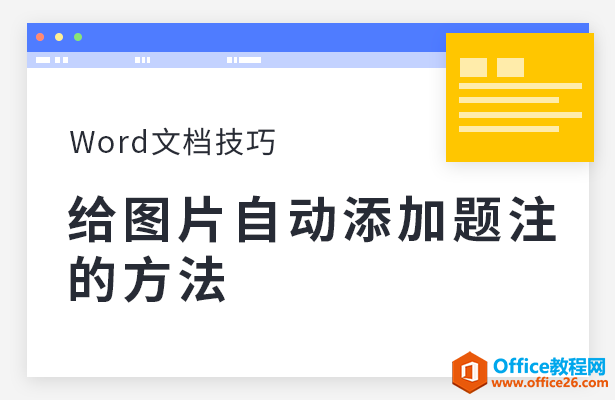
给图片自动添加题注的方法
首先,我们插入多张图片,单击工具栏引用下的题注。
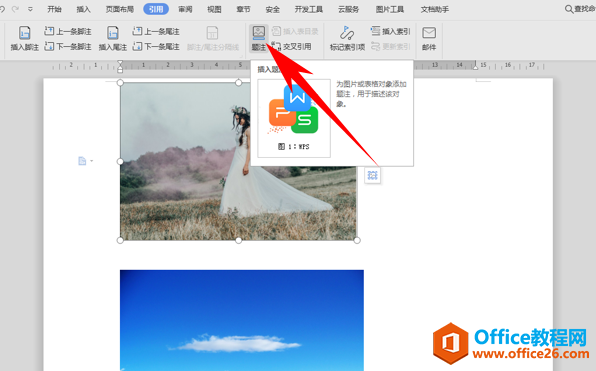
弹出题注的对话框,在标签的下拉菜单当中选择图,单击确定。
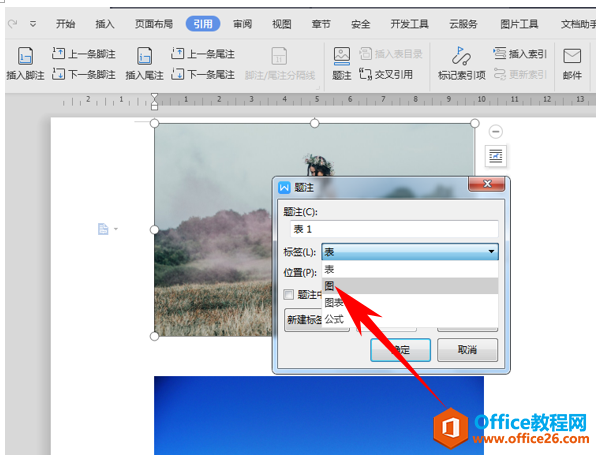
然后我们看到,图片就已经被添加上图1的题注了。
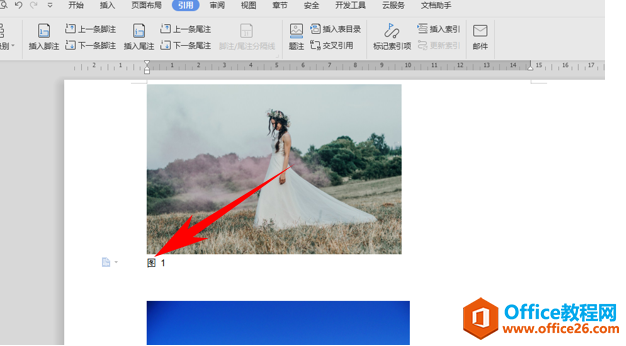
接下来我们只需要选择第二张图片,按住快捷键F4,就可以一键给其他图片添加题注了。
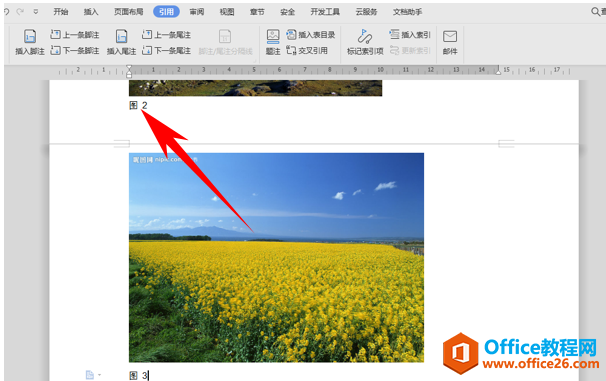
那么,在Word文档中,给图片自动添加题注的方法,是不是非常简单呢,你学会了吗?
上一篇:WPS excel复制表格保持行列一致的方法 下一篇:如何给WPS设置画报的方法
相关文章





